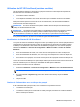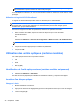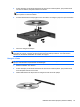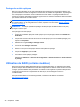HP Laptop Reference Guide - Windows Vista and Windows 7
Utilisation de HP 3D DriveGuard (certains modèles)
HP 3D DriveGuard protège un disque dur en parquant l'unité et en interrompant les requêtes de
données dans les circonstances suivantes :
● Vous faites tomber l'ordinateur.
● Vous déplacez l'ordinateur avec l'écran fermé alors que l'ordinateur fonctionne sur batterie.
Quelques instants après la survenue de l'un de ces événements, HP 3D DriveGuard rétablit le
fonctionnement normal du disque dur.
REMARQUE : En raison de l'absence de pièces mobiles dans les disques durs électroniques
(SSD), HP 3D DriveGuard est inutile.
REMARQUE : Les disques durs placés dans le compartiment du disque dur principal ou dans le
compartiment du disque dur secondaire (certains modèles uniquement) sont protégés par
HP 3D DriveGuard. Toutefois, les disques durs connectés à un port USB ne sont pas protégés.
Pour plus d'informations, reportez-vous à l'aide du logiciel HP 3D DriveGuard.
Identification de l'état de HP 3D DriveGuard
Le voyant de l'unité sur l'ordinateur change de couleur pour indiquer qu'une unité est parquée dans le
compartiment du disque dur principal ou dans le compartiment du disque dur secondaire (certains
modèles). Pour déterminer si des unités sont actuellement protégées ou si une unité est parquée,
sélectionnez Démarrer > Panneau de configuration > Matériel et audio > Centre de mobilité
Windows :
●
Si HP 3D DriveGuard est activé, une coche verte est surimposée sur l'icône du disque dur.
● Si HP 3D DriveGuard est désactivé, une croix rouge est surimposée sur l'icône du disque dur.
● Si les lecteurs sont parqués, une lune de couleur jaune est superposée à l'icône du disque dur.
L'icône du Centre de mobilité peut ne pas indiquer l'état le plus récent de l'unité. Activez l'icône de la
zone de notification pour une mise à jour immédiate de l'état après modification.
Pour activer l'icône de la zone de notification :
1. Selectionnez Démarrer > Panneau de configuration > Matériel et son > HP 3D DriveGuard.
REMARQUE : Si la fonction de contrôle de compte d'utilisateur vous y invite, cliquez sur Oui.
2. En regard de Icon in System Tray (Icône dans la barre des tâches), cliquez sur Show
(Afficher).
3. Cliquez sur OK.
Gestion de l'alimentation avec un disque dur parqué
Si HP 3D DriveGuard a parqué l'unité, vous constatez le comportement suivant :
●
L'ordinateur ne s'éteint pas.
●
L'ordinateur n'active pas le mode Veille ou Veille prolongée, sauf dans les conditions décrites
dans la remarque ci-dessous.
Utilisation de disques durs 41